Cara
Cara Mengunakan Google Lens, Aplikasi Pencari Informasi Berbasis Gambar dari Google
Google lens fitur pencarian gambar ini dapat diakses melalui ponsel pintar dengan sistem operasi Android maupun iOS.
Penulis: M Zulkodri CC | Editor: Teddy Malaka
BANGKAPOS.COM--Raksasa pencarian Google telah meluncurkan aplikasi baru yang memungkinkan pengguna untuk mencari informasi berdasarkan konten visual seperti foto atau gambar.
Aplikasi inovatif tersebut diberi nama Google Lens.
Fitur pencarian gambar ini dapat diakses melalui ponsel pintar dengan sistem operasi Android maupun iOS.
Menurut informasi yang dikutip dari situs resmi Google, Google Lens merupakan aplikasi yang memfasilitasi penelusuran informasi berdasarkan foto atau gambar.
Pengguna dapat dengan mudah menemukan visual yang serupa dengan konten yang ada di foto atau gambar yang diambil menggunakan kamera ponsel mereka.
Google Lens akan menyediakan informasi terkait konten visual tersebut dari berbagai sumber informasi di internet.
Dengan Google Lens, pengguna dapat melakukan penelusuran gambar melalui beberapa cara, di antaranya adalah:
- Penelusuran dengan Gambar dari Hasil Penelusuran: Pengguna dapat menelusuri lebih lanjut gambar atau objek yang ditemukan di sekitar mereka dengan menggunakan Google Lens. Contohnya, pengguna dapat mengambil foto tanaman dan menggunakan foto tersebut untuk mencari informasi atau gambar serupa lainnya.
- Penelusuran dengan Gambar dari Situs: Pengguna juga dapat melakukan penelusuran gambar langsung dari situs web. Untuk melakukan ini, pengguna harus membuka situs yang berisi gambar dan menekan lama gambar yang ingin dicari. Setelah itu, pengguna dapat memilih opsi "Telusuri gambar dengan Google Lens" untuk menemukan hasil penelusuran terkait.
- Penelusuran dengan Gambar dari Perangkat: Google Lens juga memungkinkan pengguna untuk melakukan penelusuran dengan menggunakan gambar yang ada di perangkat mereka. Pengguna dapat mengambil foto atau mengunggah gambar yang ingin digunakan untuk penelusuran. Kemudian, pengguna dapat memilih area tertentu pada gambar yang ingin dijadikan sebagai basis penelusuran.
Melakukan penelusuran dengan gambar di Google
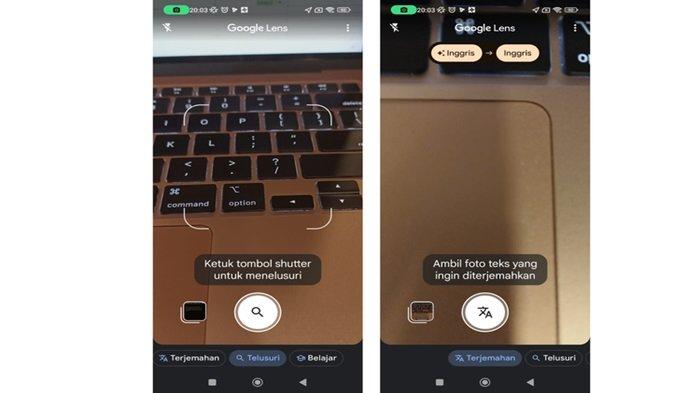
Anda dapat mempelajari lebih lanjut gambar atau objek yang ada di sekitar Anda dengan Google Lens.
Misalnya, Anda dapat mengambil foto tanaman dan menggunakannya untuk menelusuri info atau gambar serupa lainnya.
Yang Anda temukan saat melakukan penelusuran
Hasil dapat mencakup:
Yang Anda perlukan
- Aplikasi Google versi terbaru Pelajari cara mengupdate aplikasi Android.
- Aplikasi Google atau aplikasi Chrome
Melakukan penelusuran dengan gambar dari hasil penelusuran
- Di ponsel atau tablet Android, buka Google.com.
- Telusuri gambar.
- Ketuk gambar.
- Di kiri bawah, ketuk Google Lens .
Melakukan penelusuran dengan gambar dari situs
Penting: Untuk melakukan penelusuran dengan gambar dari situs di aplikasi Chrome, Anda harus menjadikan Google sebagai mesin telusur default.
- Di ponsel atau tablet Android Anda, buka aplikasi Google atau aplikasi Chrome.
- Buka situs yang berisi gambar.
- Sentuh lama gambar.
- Ketuk Telusuri gambar dengan Google Lens.Untuk menelusuri bagian gambar, tarik sudut kotak di sekitar area pilihan Anda.
- Di bagian bawah, scroll untuk menemukan hasil penelusuran terkait.
- Untuk menyaring penelusuran, ketuk Tambahkan ke penelusuran.
- Masukkan kata kunci.
| Prompt Foto Keluarga dengan Gemini AI Tinggal Salin di HP, Bisa Juga Edit Foto Couple |

|
|---|
| Cara Bikin Foto Polaroid dengan Orang yang Sudah Tiada Pakai Gemini AI, Salin Prompt Ini |

|
|---|
| Cara Bikin Foto dalam Lift Pakai ChatGPT dan Gemini AI, Gunakan Prompt Ini |

|
|---|
| Cara Bikin Foto Pegang Miniatur Action Figure Sendiri di Gemini AI dan 22 Prompt Menarik Lainnya |

|
|---|
| Cara Edit Foto Polaroid Bareng Idol Korea dengan Gemini AI, Ini 10 Prompt yang Bisa Digunakan |

|
|---|


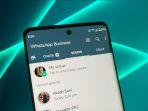






![[FULL] Dosen HI: Kalimat Pertama Prabowo di PBB Harus soal Palestina, Kalau Tak Berani, Kita Kacau](https://img.youtube.com/vi/pXQmadJxiIE/mqdefault.jpg)




Isi komentar sepenuhnya adalah tanggung jawab pengguna dan diatur dalam UU ITE.